现在人们在使用手机时,常常需要将手机与电脑连接起来,以便手机与电脑之间的数据能够共享,使用也更方便一些,此次小编就为大家带来了使用 iPhone 13 Pro Max怎么连接电脑,看看在
现在人们在使用手机时,常常需要将手机与电脑连接起来,以便手机与电脑之间的数据能够共享,使用也更方便一些,此次小编就为大家带来了使用iPhone 13 Pro Max怎么连接电脑,看看在这方面苹果系统和安卓系统有没有太大差异。

iPhone 13 Pro Max怎么连接电脑?iPhone 13 Pro Max连接电脑教程
1、iPhone手机与电脑之间连接需要借助iTunes软件,上苹果官网或者搜索下载iTunes软件,然后将手机通过数据线与电脑相连接。
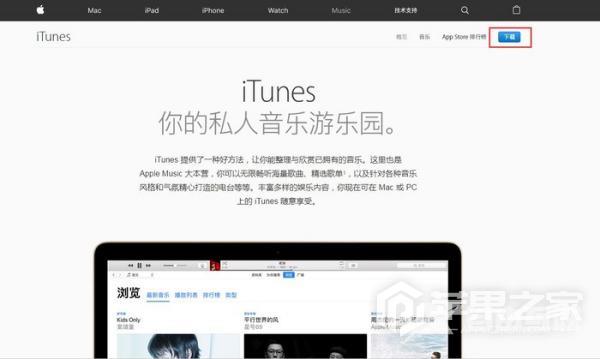
2、连接电脑之后,手机会弹出【要信任此电脑吗?】的提示,点击【信任】。

3、在iTunes上就可一看到您的iPhone手机已经连接好了,点击【手机】的图标就可以打开详情页查看。
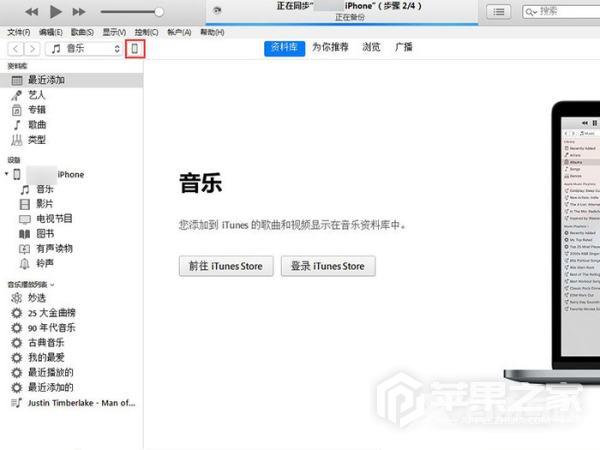
4、在手机详情页可以看到您的详细的信息,可以进行数据备份或者还原。
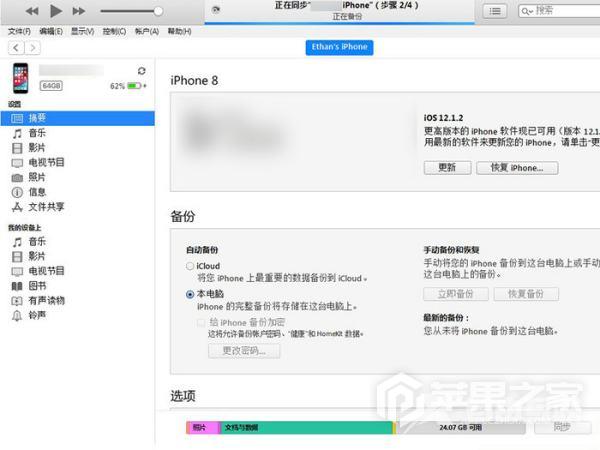
5、点击左下角的【我的设备上】可以打开列表,您可以将音乐影片等文件拖入到iTunes当中。
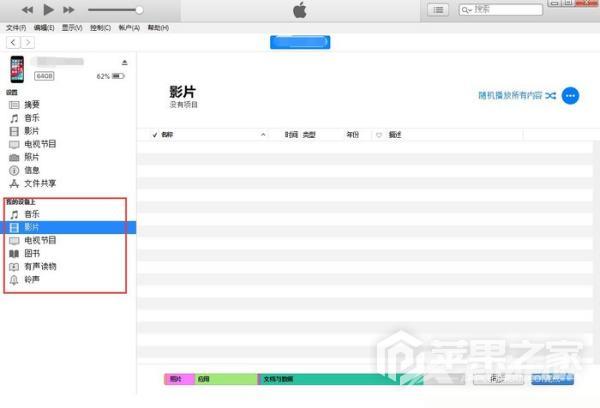
iPhone 13 Pro Max上的连接电脑不仅便利性高,相关步骤也通俗易懂,可以有效的共受各种数据在不同设备上,也能在一定程度上防止数据的意外丢失,有需要的小伙伴们千万不要错过了。
【文章原创作者:韩国服务器租用 http://www.558idc.com/lg.html 复制请保留原URL】